phpエディタXiaoxinが360ブラウザMac版でのお気に入りバーの表示設定方法をご紹介します。 360 Browser Mac バージョンを使用している場合、頻繁に使用する Web サイトにすばやくアクセスするために、お気に入りバーを表示する必要がある場合があります。簡単な設定でブラウザ上部にお気に入りバーを表示し、閲覧効率を向上させることができます。続いて、具体的な手順を見ていきましょう!
ステップ 1: ブラウザを開くと、アドレス バーの下にお気に入りバーが表示されていないことがわかります。

ステップ 2: 右側の水平線のアイコンをクリックします。

ステップ 3: ドロップダウン メニューで [設定] をクリックします。

ステップ 4: 左側のインターフェースオプションをクリックします。

ステップ 5: お気に入りバーを常に表示するオプションを見つけて、クリックして選択します。

ステップ 6: 選択すると、アドレス バーの下にお気に入りバーが表示されることがわかります。
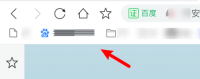
以上が360 ブラウザ Mac でお気に入りバーを設定する方法 - お気に入りバーを設定する方法の詳細内容です。詳細については、PHP 中国語 Web サイトの他の関連記事を参照してください。
 Mac Sleepモードの説明:冬眠vs睡眠とスタンバイApr 25, 2025 am 10:36 AM
Mac Sleepモードの説明:冬眠vs睡眠とスタンバイApr 25, 2025 am 10:36 AMMacの省エネモードについて学ぶ:睡眠、睡眠、安全な睡眠、スタンバイ あなたは、あなたのMacが不活動の期間の後に眠りにつくことに気づいたかもしれません。ただし、Appleはコンピューター用に複数の省エネモデルを開発しています。この記事では、これらすべてのモードをご覧ください。それらを切り替える方法を示します。 この記事では、Macを冬眠する方法と、Macの睡眠設定を変更する方法について説明します。 4つのMAC省エネモード 睡眠中のMacのステータス Macの睡眠モードを変更する方法 Macエネルギー節約モード 1。MACスリープモード Macをスリープモードにすると、RAMの動力を維持するため、Macが迅速に目覚めて作業を再開できます。 通常、Macにはしばらく時間がかかります
![2025年にアプリを作成する方法:私のステップバイステップガイド[コードなし]](https://img.php.cn/upload/article/001/242/473/174554515174947.jpg?x-oss-process=image/resize,p_40) 2025年にアプリを作成する方法:私のステップバイステップガイド[コードなし]Apr 25, 2025 am 09:39 AM
2025年にアプリを作成する方法:私のステップバイステップガイド[コードなし]Apr 25, 2025 am 09:39 AMゼロから独自のアプリを作成する:2025の完全なガイド まとめ: 概念:Googleのトレンドで確認します。 ビルド:SwiftyLaunchなどのコードフリーツールを使用するか、エンコードにSwiftを使用します。 ヒント:TypingMindを使用して、アプリケーションの説明を書くのを支援します。 独自のアプリケーションを作成する方法を知りたいですか?その後、読み続けます!このガイドでは、コンセプションからアプリストアのリストまで、あらゆるステップをご紹介します。準備ができて? IOSアプリケーション開発を加速します 詳細を入力し、必要な関数を選択すると、SwiftyLaunchがコードを生成します。 SetAppで利用可能。 無料のトライアルセキュリティテスト 2025年にそれを行う方法
 Macの禁止シンボル修正:MacBookは、スタートアップのスラッシュでサークルを表示しますApr 25, 2025 am 09:35 AM
Macの禁止シンボル修正:MacBookは、スタートアップのスラッシュでサークルを表示しますApr 25, 2025 am 09:35 AMスタートアップ中にMacに恐ろしい禁止シンボル(それを通る線のある円)に遭遇しますか? これは、おそらく非互換性または腐敗のために、MacOSの設置に問題を示しています。 慌てないで;このガイドはいくつかのSOLを提供します
 ブラウザから不要なツールバーを削除する方法Apr 25, 2025 am 09:27 AM
ブラウザから不要なツールバーを削除する方法Apr 25, 2025 am 09:27 AM不要なブラウザーツールバーは迷惑になる可能性があり、閲覧を遅くし、セキュリティを潜在的に損なう可能性があります。 このガイドは、MacのSafari、Google Chrome、Mozilla Firefoxからそれらを削除する方法を示しています。 Mac Wiをバックアップすることを忘れないでください
 Sonoma vs Sequoia:違いとは何ですか?Apr 24, 2025 am 11:04 AM
Sonoma vs Sequoia:違いとは何ですか?Apr 24, 2025 am 11:04 AMMacos Sonoma vs. Sequoia:詳細な比較とアップグレードガイド Macos SonomaとSequoiaのどちらかを選択しますか?この包括的なガイドは、重要な違いを強調し、どのオペレーティングシステムがニーズに最適かを決定するのに役立ちます。 どちらもロブを提供します
 Google Chrome Dark Modeの使用方法Apr 24, 2025 am 11:02 AM
Google Chrome Dark Modeの使用方法Apr 24, 2025 am 11:02 AM残念ながら、Chrome自体は実際の暗いモードを提供しません。これは少し奇妙に聞こえますが、GoogleはChromeのユーザーにこのオプションを実際に提供していません。 Chrome Darkモードを有効にする方法 Chromeのダークモードに近づくテーマがいくつかありますが、明示的にダークモードとしてマークされている公式オプションはありません。コンピューターでChrome Darkモードを有効にするには、MacOSシステムの表示設定の変更、ロゴの切り替え、Chrome拡張機能のインストール、Incognitoモードでのブラウジングなど、いくつかの追加の手順が必要です。 Chromeのダークモードに切り替える3つの方法は次のとおりです。 方法1:システム設定設定を介してダークモードを有効にします Google c


ホットAIツール

Undresser.AI Undress
リアルなヌード写真を作成する AI 搭載アプリ

AI Clothes Remover
写真から衣服を削除するオンライン AI ツール。

Undress AI Tool
脱衣画像を無料で

Clothoff.io
AI衣類リムーバー

Video Face Swap
完全無料の AI 顔交換ツールを使用して、あらゆるビデオの顔を簡単に交換できます。

人気の記事

ホットツール

MinGW - Minimalist GNU for Windows
このプロジェクトは osdn.net/projects/mingw に移行中です。引き続きそこでフォローしていただけます。 MinGW: GNU Compiler Collection (GCC) のネイティブ Windows ポートであり、ネイティブ Windows アプリケーションを構築するための自由に配布可能なインポート ライブラリとヘッダー ファイルであり、C99 機能をサポートする MSVC ランタイムの拡張機能が含まれています。すべての MinGW ソフトウェアは 64 ビット Windows プラットフォームで実行できます。

AtomエディタMac版ダウンロード
最も人気のあるオープンソースエディター

VSCode Windows 64 ビットのダウンロード
Microsoft によって発売された無料で強力な IDE エディター

SublimeText3 Linux 新バージョン
SublimeText3 Linux 最新バージョン

DVWA
Damn Vulnerable Web App (DVWA) は、非常に脆弱な PHP/MySQL Web アプリケーションです。その主な目的は、セキュリティ専門家が法的環境でスキルとツールをテストするのに役立ち、Web 開発者が Web アプリケーションを保護するプロセスをより深く理解できるようにし、教師/生徒が教室環境で Web アプリケーションを教え/学習できるようにすることです。安全。 DVWA の目標は、シンプルでわかりやすいインターフェイスを通じて、さまざまな難易度で最も一般的な Web 脆弱性のいくつかを実践することです。このソフトウェアは、

ホットトピック
 7722
7722 15
15 1642
1642 14
14 1396
1396 52
52 1289
1289 25
25 1233
1233 29
29




